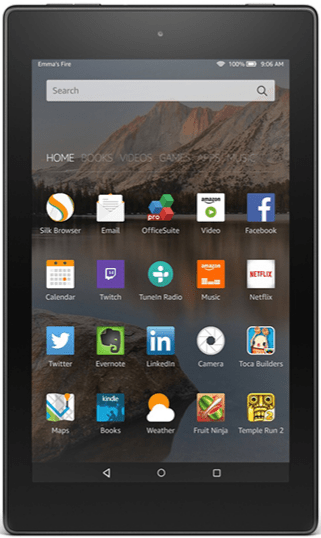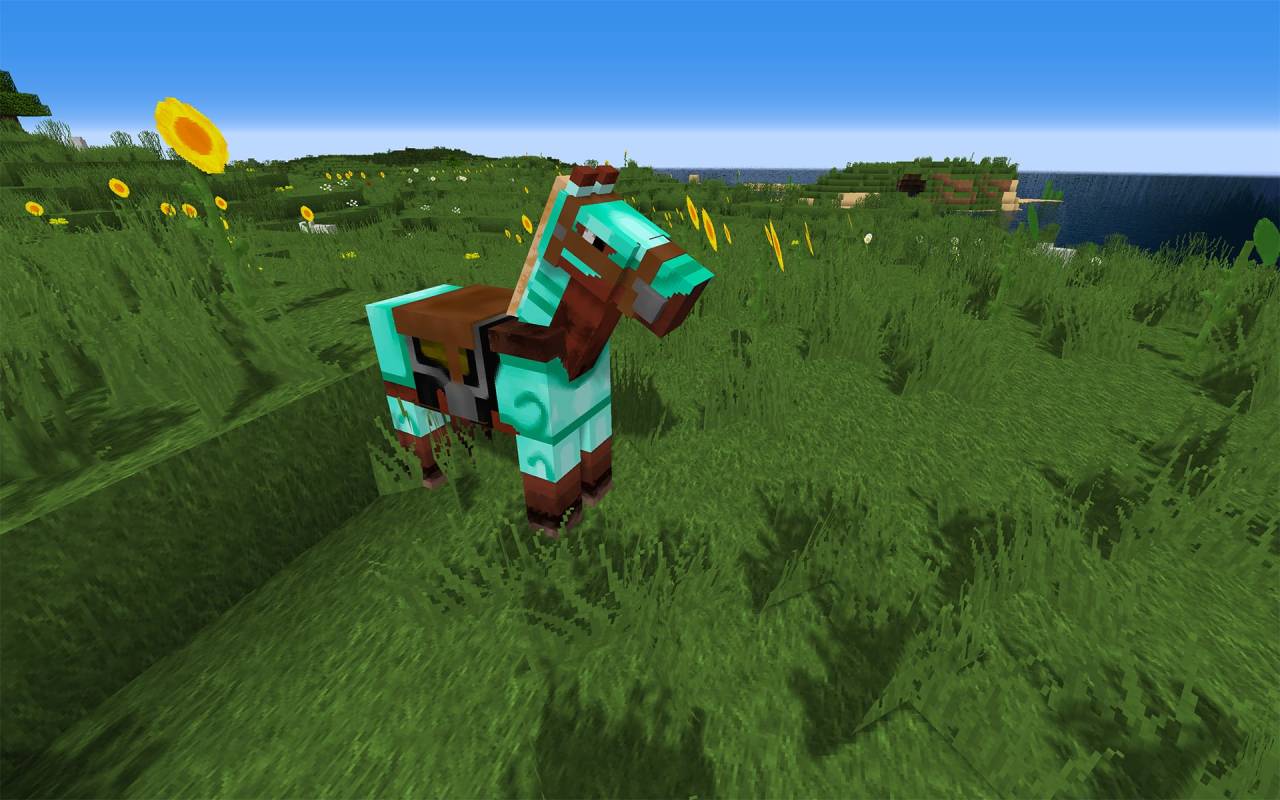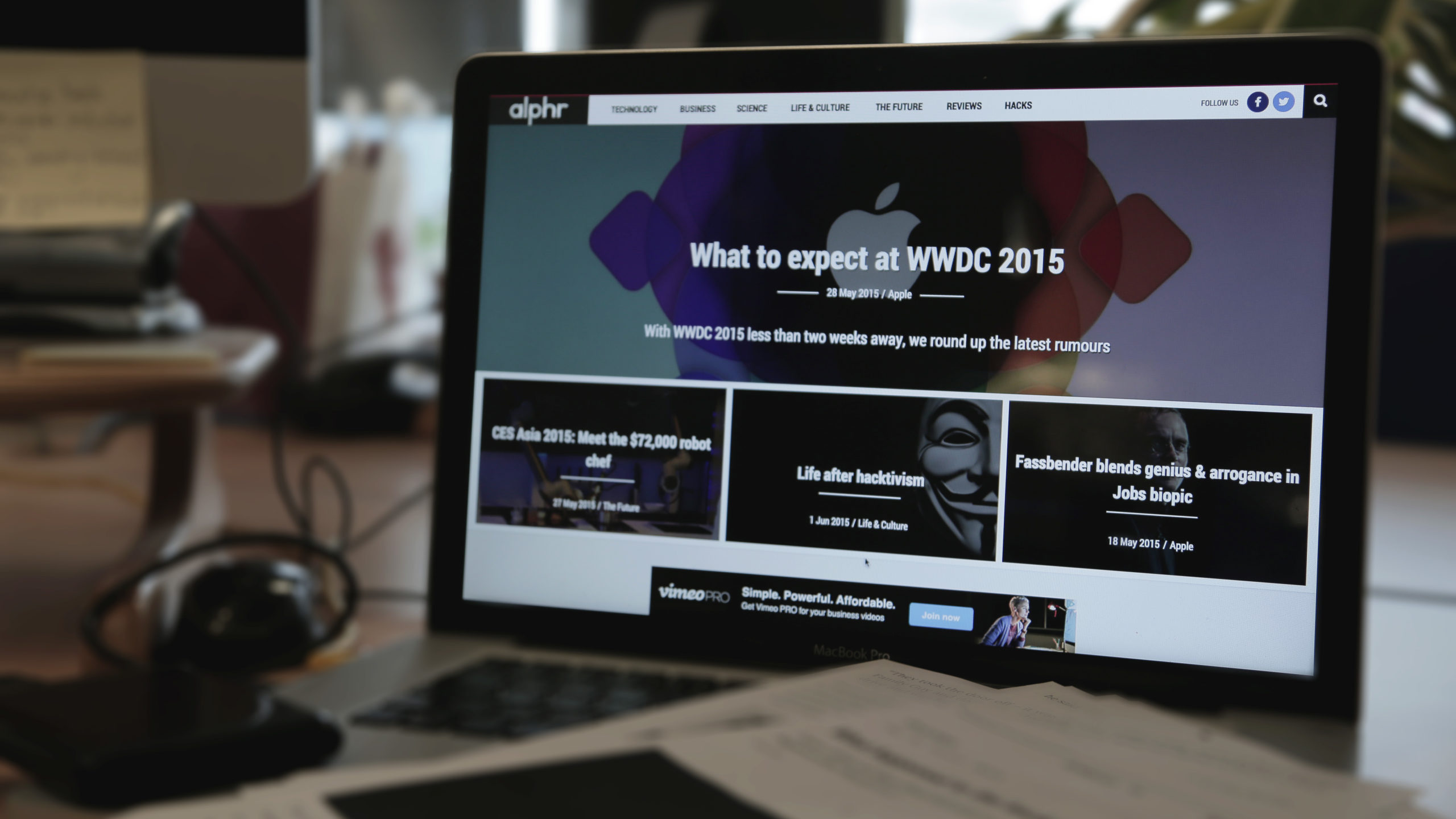In letzter Zeit gab es einige Unstimmigkeiten zwischen Xfinity und Starz. Infolgedessen haben Sie möglicherweise Probleme beim Zugriff auf Ihre Lieblingsfernsehsendungen und -filme.

Aber kannst du auf Xfinity trotzdem auf Starz zugreifen? Und wenn ja, wie macht man das? In diesem Artikel beschreiben wir alles, was Sie wissen müssen. Außerdem werden wir einige alternative Plattformoptionen für diejenigen anbieten, die eine Änderung in Betracht ziehen.
Wie aktiviert man Starz auf Xfinity?
Aufgrund ihrer Auswirkungen auf Comcast wurde die Starz-Programmierung aus der regulären Aufstellung von Xfinity entfernt. Im Gegenzug entschied Comcast, auf Starz-Kanäle unter ihrem üblichen Kabelnetzdienst zu verzichten.
Glücklicherweise haben die beiden Unternehmen die Verbindungen nicht vollständig abgebrochen. Sie können Ihrem Paket weiterhin Starz hinzufügen. So können Sie dies tun, wenn Sie ein neues Mitglied sind:
- Erstellen Sie Ihr Xfinity-Konto.
- Wählen Sie das Paket, das Ihnen am besten gefällt.
- Legen Sie das Paket in den Warenkorb und beginnen Sie mit dem Auschecken.
- Wählen Sie dann "Starz" zusammen mit anderen Premium-Kanälen.
Wenn Sie bereits ein Xfinity-Konto haben, können Sie jederzeit auf das Premium-Kanalangebot zugreifen, um Starz hinzuzufügen. Das müssen Sie tun:

- Drücken Sie „Xfinity“ auf der Fernbedienung.
- Wählen Sie „Apps“ mit den Pfeilen und wählen Sie OK.
- Gehen Sie mit den Pfeilen zur Funktion „Kanäle verwalten“ und wählen Sie OK.
- Dadurch werden alle verfügbaren Kanäle angezeigt, einschließlich Abonnement-, Sport-, On-Demand-, Premium- und internationale Kanäle (Kanäle, die Sie bereits abonniert haben, haben ein Häkchen darunter).
- Wählen Sie Starz aus der Senderliste, indem Sie auf den blauen Kreis unter dem „Starz“-Logo drücken.
- Sobald Sie Starz auswählen, wird Ihr neuer Preis pro Monat oben rechts auf Ihrem Bildschirm angezeigt.
- Wählen Sie die Option "Änderungen überprüfen", um fortzufahren.
An dieser Stelle greifen Sie auf das Menü zu, in dem Sie Ihre Änderungen überprüfen können. Insbesondere rufen Sie den Abschnitt zur Überprüfung der Bestellung auf. Dadurch werden die folgenden Elemente angezeigt:
- Von dir hinzugefügte Kanäle.
- Von Ihnen entfernte Kanäle.
- Die Kosten für jedes Hinzufügen und Entfernen.
- Die aktuellen Kosten Ihres Pakets pro Monat.
- Ungefähre Gebühren und Steuern.
- Neue ungefähre monatliche Kosten.
Wenn Sie Änderungen an Ihrem Kauf vornehmen möchten, gehen Sie zu „Änderungen bearbeiten“. Dadurch kehren Sie zu den vorherigen Bildschirmen zurück, in denen Sie Ihren Plan ändern können.
Wenn alles in Ordnung ist, können Sie Ihren Starz-Kauf bestätigen. So geht's:
- Wählen "Änderungen bestätigen“ (Wenn Ihre Einkaufs-PIN deaktiviert ist, fordert Xfinity Sie auf, sie vor der Bestätigung einzugeben.)
- In Ihrer Bestellbestätigung sehen Sie alle Details zu Ihrem Einkauf.
- Drücken Sie "Ausgang" um die App zu verlassen.

Sie können jetzt jederzeit auf Starz zugreifen.
Wo sonst können Sie auf Starz zugreifen?

Xfinity ist nicht die einzige Plattform, die Starz in ihr Angebot aufnimmt. Sie können Starz in einer Reihe von Netzwerken aktivieren. Hier sind nur einige davon:
- Philo – Die erste Woche Ihres Starz-Erlebnisses auf Philo ist kostenlos. Danach müssen Sie in den ersten drei Monaten 5 USD pro Monat zahlen. Nach Ablauf der Dreimonatsfrist beträgt der Preis von Starz 9 US-Dollar pro Monat.
- Hulu + Live TV – Starz ist als Premium-Kanal auf Hulu enthalten. Daher werden Ihnen monatlich 9 US-Dollar für das Hinzufügen von Starz zu Ihrem Paket in Rechnung gestellt.
- AT&T – Wenn Sie das ultimative Paket von AT&T nicht haben, müssen Sie Starz als Add-On-Kanal hinzufügen. Wenn Sie sich dafür entscheiden, es zu bekommen, kostet es Sie jeden Monat 11 USD.
- YouTube TV – YouTube TV ist ein weiteres Netzwerk, bei dem Starz als Premium-Angebot gilt. Um es zu aktivieren, müssen Sie monatlich zusätzlich 9 US-Dollar zahlen.
- Amazon Prime Video – Wenn Sie Amazon Prime bereits abonniert haben, können Sie Starz für 9 US-Dollar pro Monat in Ihre Bibliothek aufnehmen.
- Starz.com – Der direkte Zugriff auf die Starz-Programmierung kann die einfachste Option sein. Auf diese Weise gibt es keine Kabel-TV-Kabelanbieter, deren Dienste Sie bezahlen müssen, um Starz zu erreichen. Alles, was Sie tun müssen, ist sich online für 9 US-Dollar pro Monat anzumelden und Sie können Starz auf mehreren Plattformen sehen, darunter Android, iOS, Chromecast, Roku, Amazon Fire TV und Apple TV.

Fügen Sie Starz zu Ihrem Unterhaltungsrepertoire hinzu
Wenn Sie sich nicht sicher sind, was Sie in Ihrer Ausfallzeit tun sollen, ist Starz möglicherweise die ideale Lösung. Es ist auf zahlreichen Plattformen und Geräten verfügbar. Wählen Sie einfach Ihren Favoriten und starten Sie das Streaming.
Was haben Sie verwendet, um auf Starz zuzugreifen? Hatten Sie Probleme beim Ansehen von Starz-Inhalten auf Xfinity? Lassen Sie es uns im Kommentarbereich unten wissen.